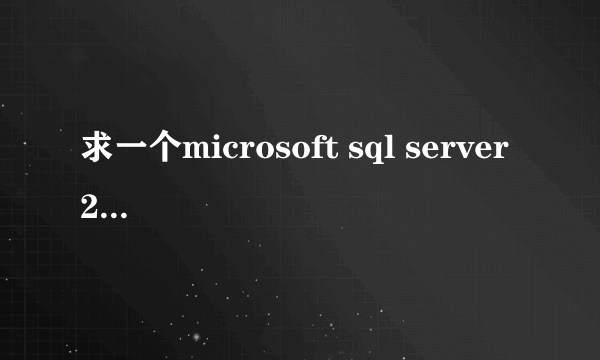IP地址查问?
的有关信息介绍如下:
本站主数据:山西省长治市 网通查询结果2:山西省长治市 网通查询结果3:山西省长治市 网通一、IP地址的概念 我们知道因特网是全世界范围内的计算机联为一体而构成的通信网络的总称。联在某个网络上的两台计算机之间在相互通信时,在它们所传送的数据包里都会含有某些附加信息,这些附加信息就是发送数据的计算机的地址和接受数据的计算机的地址。象这样,人们为了通信的方便给每一台计算机都事先分配一个类似我们日常生活中的电话号码一样的标识地址,该标识地址就是我们今天所要介绍的IP地址。根据TCP/IP协议规定,IP地址是由32位二进制数组成,而且在INTERNET范围内是唯一的。例如,某台联在因特网上的计算机的IP地址为: 11010010 01001001 10001100 00000010 很明显,这些数字对于人来说不太好记忆。人们为了方便记忆,就将组成计算机的IP地址的32位二进制分成四段,每段8位,中间用小数点隔开,然后将每八位二进制转换成十进制数,这样上述计算机的IP地址就变成了:210.73.140.2。 二、IP地址的分类 我们说过因特网是把全世界的无数个网络连接起来的一个庞大的网间网,每个网络中的计算机通过其自身的IP地址而被唯一标识的,据此我们也可以设想,在INTERNET上这个庞大的网间网中,每个网络也有自己的标识符。这与我们日常生活中的电话号码很相像,例如有一个电话号码为0515163,这个号码中的前四位表示该电话是属于哪个地区的,后面的数字表示该地区的某个电话号码。与上面的例子类似,我们把计算机的IP地址也分成两部分,分别为网络标识和主机标识。同一个物理网络上的所有主机都用同一个网络标识,网络上的一个主机(包括网络上工作站、服务器和路由器等)都有一个主机标识与其对应?IP地址的4个字节划分为2个部分,一部分用以标明具体的网络段,即网络标识;另一部分用以标明具体的节点,即主机标识,也就是说某个网络中的特定的计算机号码。例如,盐城市信息网络中心的服务器的IP地址为210.73.140.2,对于该IP地址,我们可以把它分成网络标识和主机标识两部分,这样上述的IP地址就可以写成: 网络标识:210.73.140.0 主机标识: 2 合起来写:210.73.140.2 由于网络中包含的计算机有可能不一样多,有的网络可能含有较多的计算机,也有的网络包含较少的计算机,于是人们按照网络规模的大小,把32位地址信息设成三种定位的划分方式,这三种划分方法分别对应于A类、B类、C类IP地址。 1.A类IP地址 一个A类IP地址是指,在IP地址的四段号码中,第一段号码为网络号码,剩下的三段号码为本地计算机的号码。如果用二进制表示IP地址的话,A类IP地址就由1字节的网络地址和3字节主机地址组成,网络地址的最高位必须是“0”。A类IP地址中网络的标识长度为7位,主机标识的长度为24位,A类网络地址数量较少,可以用于主机数达1600多万台的大型网络。 2.B类IP地址 一个B类IP地址是指,在IP地址的四段号码中,前两段号码为网络号码,B类IP地址就由2字节的网络地址和2字节主机地址组成,网络地址的最高位必须是“10”。B类IP地址中网络的标识长度为14位,主机标识的长度为16位,B类网络地址适用于中等规模规模的网络,每个网络所能容纳的计算机数为6万多台。 3.C类IP地址 一个C类IP地址是指,在IP地址的四段号码中,前三段号码为网络号码,剩下的一段号码为本地计算机的号码。如果用二进制表示IP地址的话,C类IP地址就由3字节的网络地址和1字节主机地址组成,网络地址的最高位必须是“110”。C类IP地址中网络的标识长度为21位,主机标识的长度为8位,C类网络地址数量较多,适用于小规模的局域网络,每个网络最多只能包含254台计算机。 除了上面三种类型的IP地址外,还有几种特殊类型的IP地址,TCP/IP协议规定,凡IP地址中的第一个字节以“lll0”开始的地址都叫多点广播地址。因此,任何第一个字节大于223小于240的IP地址是多点广播地址;IP地址中的每一个字节都为0的地址(“0.0.0.0”)对应于当前主机;IP地址中的每一个字节都为1的IP地址(“255.255.255.255”)是当前子网的广播地址;IP地址中凡是以“llll0”的地址都留着将来作为特殊用途使用;IP地址中不能以十进制“127”作为开头,27.1.1.1用于回路测试,同时网络ID的第一个6位组也不能全置为“0”,全“0”表示本地网络。 三、IP的寻址规则 1.网络寻址规则 A、 网络地址必须唯一。 B、 网络标识不能以数字127开头。在A类地址中,数字127保留给内部回送函数。 C、 网络标识的第一个字节不能为255。数字255作为广播地址。 D、 网络标识的第一个字节不能为“0”,“0”表示该地址是本地主机,不能传送。 2.主机寻址规则 A、主机标识在同一网络内必须是唯一的。 B、主机标识的各个位不能都为“1”,如果所有位都为“1”,则该机地址是广播地址,而非主机的地址。 C、主机标识的各个位不能都为“0”,如果各个位都为“0”,则表示“只有这个网络”,而这个网络上没有任何主机。 四、IP子网掩码概述 1.子网掩码的概念 子网掩码是一个32位地址,用于屏蔽IP地址的一部分以区别网络标识和主机标识,并说明该IP地址是在局域网上,还是在远程网上。 2.确定子网掩码数 用于子网掩码的位数决定于可能的子网数目和每个子网的主机数目。在定义子网掩码前,必须弄清楚本来使用的子网数和主机数目。 定义子网掩码的步骤为: A、确定哪些组地址归我们使用。比如我们申请到的网络号为 “210.73.a.b”,该网络地址为c类IP地址,网络标识为“210.73”,主机标识为“a.b”。 B、根据我们现在所需的子网数以及将来可能扩充到的子网数,用宿主机的一些位来定义子网掩码。比如我们现在需要12个子网,将来可能需要16个。用第三个字节的前四位确定子网掩码。前四位都置为“1”,即第三个字节为“11110000”,这个数我们暂且称作新的二进制子网掩码。 C、把对应初始网络的各个位都置为“1”,即前两个字节都置为“1”,第四个字节都置为“0”,则子网掩码的间断二进制形式为:“11111111.11111111.11110000.00000000” D、把这个数转化为间断十进制形式为:“255.255.240.0” 这个数为该网络的子网掩码。 3.IP掩码的标注 A、无子网的标注法 对无子网的IP地址,可写成主机号为0的掩码。如IP地址210.73.140.5,掩码为255.255.255.0,也可以缺省掩码,只写IP地址。 B、有子网的标注法 有子网时,一定要二者配对出现。以C类地址为例。 1.IP地址中的前3个字节表示网络号,后一个字节既表明子网号,又说明主机号,还说明两个IP地址是否属于一个网段。如果属于同一网络区间,这两个地址间的信息交换就不通过路由器。如果不属同一网络区间,也就是子网号不同,两个地址的信息交换就要通过路由器进行。例如:对于IP地址为210.73.140.5的主机来说,其主机标识为00000101,对于IP地址为210.73.140.16的主机来说它的主机标识为00010000,以上两个主机标识的前面三位全是000,说明这两个IP地址在同一个网络区域中,这两台主机在交换信息时不需要通过路由器进行10.73.60.1的主机标识为00000001,210.73.60.252的主机标识为11111100,这两个主机标识的前面三位000与011不同,说明二者在不同的网络区域,要交换信息需要通过路由器。其子网上主机号各为1和252。 2.掩码的功用是说明有子网和有几个子网,但子网数只能表示为一个范围,不能确切讲具体几个子网,掩码不说明具体子网号,有子网的掩码格式(对C类地址): 五、IP的其他事项 1.一般国际互联网信息中心在分配IP地址时是按照网络来分配的,因此只有说到网络地址时才能使用A类、B类、C类的说法; 2.在分配网络地址时,网络标识是固定的,而计算机标识是可以在一定范围内变化的,下面是三类网络地址的组成形式: A类地址:73.0.0.0 B类地址:160.153.0.0 C类地址:210.73.140.0 上述中的每个0均可以在0~255之间进行变化。 3.因为IP地址的前三位数字已决定了一个IP地址是属于何种类型的网络,所以A类网络地址将无法再分成B类IP地址,B类IP地址也不能再分成C类IP地址。 4.在谈到某一特定的计算机IP地址时不宜使用A类、B类、C类的说法,但可以说主机地址是属于哪一个A类、B类、C类网络了。 通过上面的学习,大家对IP地址肯定有了了解。有了IP地址大家就可以发送电子邮件了,并且可以获得Internet网上的其他信息,例如可以获得Internet上的WWW服务、BBS服务、FTP服务等等。在双方都允许的情况下Windows XP系统“远程协助”的应用 “远程协助”是Windows XP系统附带提供的一种简单的远程控制的方法。远程协助的发起者通过MSN Messenger向Messenger中的联系人发出协助要求,在获得对方同意后,即可进行远程协助,远程协助中被协助方的计算机将暂时受协助方(在远程协助程序中被称为专家)的控制,专家可以在被控计算机当中进行系统维护、安装软件、处理计算机中的某些问题、或者向被协助者演示某些操作。 如果你已经安装了MSN Messenger 6.1,还需要安装Windows Messenger 4.7才能够进行“远程协助”。 使用远程协助时,可在MSN Messenger的主对话框中单击“操作→寻求远程协助”菜单命令(如图2)。然后在出现的“寻求远程协助”对话框中选择要邀请的联系人。当邀请被接受后会打开了“远程协助”程序对话框。被邀人单击“远程协助”对话框中的“接管控制权”按钮就可以操纵邀请人的计算机了。 主控双方还可以在“远程协助”对话框中键入消息、交谈和发送文件,就如同在MSN Messenger中一样。被控方如果想终止控制,可按Esc键或单击“终止控制”按钮,即可以取回对计算机的控制权。 2.Windows XP“远程桌面”的应用 使用“远程协助”进行远程控制实现起来非常简单,但它必须由主控双方协同才能够进行,所以Windows XP专业版中又提供了另一种远程控制方式——“远程桌面”,利用“远程桌面”,你可以在远离办公室的地方通过网络对计算机进行远程控制,即使主机处在无人状况,“远程桌面”仍然可以顺利进行,远程的用户可以通过这种方式使用计算机中的数据、应用程序和网络资源,它也可以让你的同事访问到你的计算机的桌面,以便于进行协同工作。 (1)配置远程桌面主机 远程桌面的主机必须是安装了Windows XP的计算机,主机必须与Internet连接,并拥有合法的公网IP地址。主机的Internet连接方式可以是普通的拨号方式,因为“远程桌面”仅传输少量的数据(如显示器数据和键盘数据)便可实施远程控制。 要启动Windows XP的远程桌面功能必须以管理员或Administrators组成员的身份登录进入系统,这样才具有启动Windows XP“远程桌面”权限。 右键单击“我的电脑”图标,选择“属性”命令。在出现的对话框中单击“远程”选项卡,单击选中“允许用户远程连接到这台计算机”选项框。单击“选择远程用户”按钮,然后在“远程桌面用户”对话框中单击“添加”按钮,将出现“选择用户”对话框。(如图3) 单击“位置”按钮以指定搜索位置,单击“对象类型”按钮以指定要搜索对象的类型。接下来在“输入对象名称来选择”框中,键入要搜索的对象的名称,并单击“检查名称”按钮,待找到用户名称后,单击“确定”按钮返回到“远程桌面用户”对话框,找到的用户会出现对话框中的用户列表中。 如果没有可用的用户,可以使用“控制面板”中的“用户账户”来创建,所有列在“远程桌面用户”列表中的用户都可以使用远程桌面连接这台计算机,如果是管理组成员即使没在这里列出也拥有连接的权限。 (2)客户端软件的安装 Windows XP的用户可以通过系统自带的“远程桌面连接”程序(在“开始→所有程序→附件→通讯”中)来连接远程桌面(如图1)。如果客户使用操作系统是Windows 9X/2000,可安装Windows XP安装光盘中的“远程桌面连接”客户端软件。 在客户机的光驱中插入Windows XP安装光盘,在显示“欢迎”页面中,单击“执行其他任务”选项,然后在出现的页面中选择“设置远程桌面连接”选项,然后根据提示进行安装。 (3)访问远程桌面 在客户机上运行“远程桌面连接”程序,会显示“远程桌面连接”对话框,单击“选项”按钮,展开对话框的全部选项,如图2所示,在“常规”选项卡中分别键入远程主机的IP地址或域名、用户名、密码,然后单击“连接”按钮,连接成功后将打开“远程桌面”窗口,你可以看到远程计算机上的桌面设置、文件和程序,而该计算机会保持在锁定状态,如果没有密码的情况下,任何人都无法使用它,也看不到你对它所进行的操作。 如果注销和结束远程桌面,可在远程桌面连接窗口中,单击“开始”按钮,然后按常规的用户注销方式进行注销。 (4)远程桌面的Web连接 远程桌面还提供了一个Web连接功能,简称“远程桌面Web连接”,这样客户端无需要安装专用的客户端软件也可以使用“远程桌面”功能,这样对客户端的要求更低,使用也更灵活,几乎任何可运行IE浏览器的计算机都可以使用“远程桌面”功能。 首先让我们来看看服务器端的配置情况。 由于“远程桌面Web连接”是Internet信息服务(IIS)中的可选的WWW服务组件,因此,要让Windows XP主机提供“远程桌面Web连接”功能,必须先行安装该组件。方法是:运行“控制面板”中的“添加或删除程序”项,然后在“添加或删除程序”对话框中单击“添加/删除Windows组件”选项,在“Windows组件向导”对话框中选择“Internet信息服务”选项并单击“详细信息”按钮,依次选择“万维网服务→远程桌面Web连接”项,确定后返回到“Windows组件向导”对话框,单击“下一步”按钮,即开始安装。 接下来,运行“管理工具”中的“Internet 信息服务”程序,依次展开文件夹分级结构,找到“tsweb”文件夹,单击鼠标右键,选择“属性”命令。 在出现的“属性”对话框中单击“目录安全”选项卡,单击“匿名访问和身份验证控制”栏中的“编辑”按钮,在出现的“身份验证方法”对话框中选中“匿名访问”选项即可。这样我们就可以用IE访问“远程桌面”了。 在客户端运行IE浏览器,在地址栏中按 “http://服务器地址(域名)/tsweb”格式键入服务器地址,如服务器地址为218.76.219.5,则可在地址栏中输入“http://218.76.219.5/tsweb/”,回车之后,“远程桌面 Web 连接”的页面将出现在IE窗口中,如图3所示,在网页中的“服务器”栏中键入想要连接的远程计算机的名称,单击“连接”按钮即可连入远程桌面。 除了远程桌面与远程协助外,Windows XP还提供了程序共享功能,在某种意义上,它也是一种对程序的远程控制,另外NetMeeting中也具有程序共享功能。 以上的远程控制方式都必须在Windows XP或Windows Server 2003中才能进行,而且功能相对简单。要在其他的操作系统中进行远程控制,或者需要远程控制提供更为强大的功能,就需要使用其他的第三方远程控制软件。